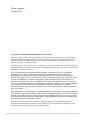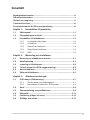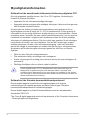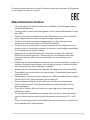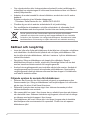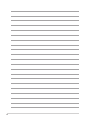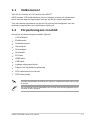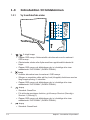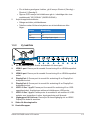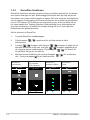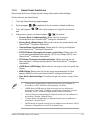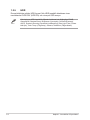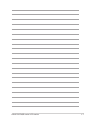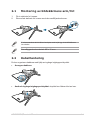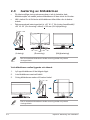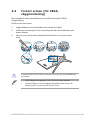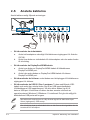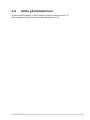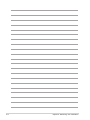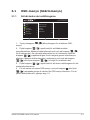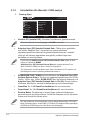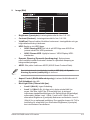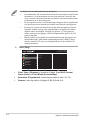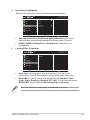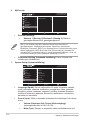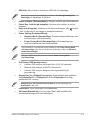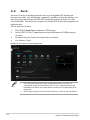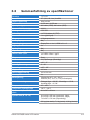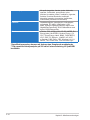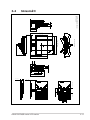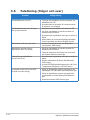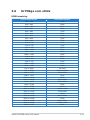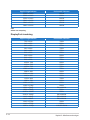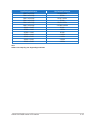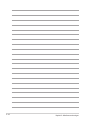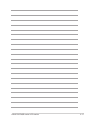Asus ROG Swift PG27UQR Användarguide
- Kategori
- TV-apparater
- Typ
- Användarguide


ii
Första upplagan
Januari 2023
Copyright © 2023 ASUSTeK COMPUTER INC. Med ensamrätt.
Ingen del av denna manual, inklusive produkter och programvara som beskrivs i den, får utan skriftligt
tillstånd från ASUSTeK COMPUTER INC. ("ASUS") reproduceras, överföras, transkriberas, sparas i ett
sökbart system eller översättas till något språk oavsett form eller metod, förutom dokumentation som
förvaras av köparen som säkerhetskopia.
Produktgaranti eller service ges inte om: (1) produkten har reparerats, modierats eller ändrats, såvida inte
ASUS har skriftligen tillåtit sådana reparationer, modikationer eller ändringar, eller (2) om serienumret på
produkten har förstörts eller saknas.
ASUS TILLHANDAHÅLLER DENNA BRUKSANVISNING "I BEFINTLIGT SKICK" UTAN NÅGRA
SOM HELST UTTALADE ELLER UNDERFÖRSTÅDDA GARANTIER, INKLUSIVE MEN INTE
BEGRÄNSAT TILL UNDERFÖRSTÅDDA GARANTIER OM ELLER VILLKOR FÖR SÄLJBARHET
ELLER LÄMPLIGHET FÖR ETT VISST SYFTE. UNDER INGA OMSTÄNDIGHETER SKA ASUS, DESS
STYRELSELEDAMÖTER, CHEFER, ANSTÄLLDA ELLER AGENTER HÅLLAS ANSVARIGA FÖR
INDIREKTA, SPECIELLA ELLER FÖLJDSKADESTÅND (INKLUSIVE SKADESTÅND FÖR FÖRLUST
AV VINST, AFFÄRSVERKSAMHET, ANVÄNDNING ELLER DATA, AVBROTT I AFFÄRSVERKSAMHET
OCH LIKNANDE) ÄVEN OM ASUS HAR INFORMERATS OM MÖJLIGHETEN ATT SÅDANA
SKADESTÅND KAN UPPSTÅ SOM ETT RESULTAT AV DEFEKTER ELLER FEL I DENNA HANDBOK
ELLER PRODUKT.
SPECIFIKATIONER OCH INFORMATION I DENNA HANDBOK GES ENDAST I INFORMATIONSSYFTE
OCH KAN NÄR SOM HELST ÄNDRAS UTAN FÖREGÅENDE MEDDELANDE, OCH SKA INTE TOLKAS
SOM ETT ÅTAGANDE AV ASUS. ASUS PÅTAR SIG INGET ANSVAR ELLER SKYLDIGHET FÖR FEL
ELLER ORIKTIGHETER SOM KAN FÖREKOMMA I DENNA HANDBOK, INKLUSIVE DE PRODUKTER
OCH DEN MJUKVARA SOM BESKRIVS HÄRI.
Produkter och företagsnamn som förekommer i denna handbok kan vara registrerade varumärken
eller upphovsrättsskyddade, och tillhör sina respektive ägare. De används endast i identierings- eller
förklaringssyfte och till ägarens fördel utan avsikt om intrång.

iii
Innehåll
Myndighetsinformation .............................................................................. iv
Säkerhetsinformation .................................................................................. v
Skötsel och rengöring ................................................................................ vi
Takeback Services ..................................................................................... vii
Produktinformation för EU:s energimärkning ........................................ vii
Kapitel 1: Introduktion till produkten
1.1 Välkommen! .................................................................................. 1-1
1.2 Förpackningens innehåll ............................................................. 1-1
1.3 Introduktion till bildskärmen ....................................................... 1-2
1.3.1 Vy framifrån/från sidan .................................................... 1-2
1.3.2 Vy bakifrån ...................................................................... 1-3
1.3.3 GamePlus-funktionen ..................................................... 1-4
1.3.4 GameVisual-funktionen ................................................... 1-5
1.3.5 HDR ................................................................................ 1-6
Kapitel 2: Montering och installation
2.1 Montering av bildskärmens arm/fot ........................................... 2-1
2.2 Kabelhantering ............................................................................. 2-1
2.3 Justering av bildskärmen ............................................................ 2-2
2.4 Ta bort armen (för VESA-väggmontering) ................................. 2-3
2.5 Ansluta kablarna .......................................................................... 2-4
2.6 Sätta på bildskärmen ................................................................... 2-5
Kapitel 3: Allmänna anvisningar
3.1 OSD-menyn (Skärmmenyn) ......................................................... 3-1
3.1.1 Så här ändrar du inställningarna ..................................... 3-1
3.1.2 Introduktion till alternativ i OSD-menyn ........................... 3-2
3.2 Aura ............................................................................................... 3-8
3.3 Sammanfattningavspecikationer ............................................ 3-9
3.4 Skissmått .................................................................................... 3-11
3.5 Felsökning (frågor och svar) ..................................................... 3-12
3.6 Driftläge som stöds .................................................................... 3-13

iv
Myndighetsinformation
Deklaration från amerikanska telekommunikationsmyndigheten FCC
Den här apparaten uppfyller kraven i del 15 av FCC-reglerna. Användning är
föremål för följande två villkor:
• Apparaten får inte förorsaka skadliga störningar
• Apparaten måste acceptera alla mottagna störningar, inklusive störningar som
kan förorsaka oönskad funktion.
Utrustningen har testats och befunnits överenstämma med gränserna för en
digital apparat av klass B enligt del 15 i FCC:s bestämmelser. Dessa gränser är
utformade för att ge rimligt skydd mot skadlig störning i en heminstallation. Denna
utrustning alstrar, använder och kan utstråla radiofrekvensenergi, och om den inte
installeras och används i enlighet med instruktionerna kan den orsaka skadliga
störningar på radiokommunikation. Det finns dock inga garantier för att störningar
inte kommer att inträffa i en viss installation. Om den här utrustningen orsakar
skadliga störningar på radio- eller televisionsmottagning, vilket kan fastställas
genom att stänga av utrustningen och sedan sätta på den igen, rekommenderas
användaren att försöka korrigera störningen genom en eller flera av följande
åtgärder:
• Rikta om eller flytta på mottagarantennen.
• Öka avståndet mellan utrustningen och mottagaren.
• Anslut utrustningen till ett uttag på en annan krets än den som mottagaren är
ansluten till.
• Rådfråga försäljaren eller en erfaren radio/tv-tekniker.
För att uppfylla kraven i FCC:s bestämmelser krävs att anslutningen av
bildskärmen till grakkortet görs med skärmade kablar. Ändringar eller
modieringar av apparaten som inte uttryckligen har godkänts av den instans
som ansvarar för överensstämmelse kan medföra att användaren förverkar sin
rätt att använda denna utrustning.
Deklaration från Kanadas kommunikationsdepartement
Denna digitala apparat överskrider inte begränsningarna för avgivna
radiostörningar från digitala apparater av Klass B som anges i Kanadas
kommunikationsdepartements radiostörningsregler.
Denna digitala apparat av Klass B överenstämmer med den kanadensiska
standarden ICES-003.
This Class B digital apparatus meets all requirements of the Canadian Interference
- Causing Equipment Regulations.

v
Cet appareil numérique de la classe B respecte toutes les exigences du Réglement
sur le matériel brouiller du Canada.
Säkerhetsinformation
• Läs noga igenom all dokumentation som medföljde i förpackningen innan du
installerar bildskärmen.
• Förebygg risk för brand eller elstöt genom att inte utsätta bildskärmen för regn
eller väta.
• Försök inte att öppna bildskärmens hölje. Bildskärmens inre delar innehåller
farlig högspänning som kan förorsaka allvarliga kroppskador.
• Försök inte att själv reparera strömaggregatet om det skulle gå sönder.
Kontakta en kvalicerad tekniker eller din återförsäljare.
• Försäkra dig om att alla kablar är korrekt anslutna och att elkablarna inte är
skadade innan du använder produkten. Kontakta din återförsäljare omedelbart
om du upptäcker att något är skadat.
• Öppningarna på höljets baksida och ovansida är avsedda för ventilation.
Blockera inte dessa öppningar. Placera inte den här produkten nära eller
ovanför ett element eller en annan värmekälla om inte ventilationen är
tillräcklig.
• Bildskärmen får bara användas ansluten till den sorts strömkälla som anges på
etiketten. Kontakta återförsäljaren eller ditt elbolag om du är osäker på vilken
sorts strömkälla som nns tillgänglig i bostaden.
• Använd rätt sorts kontaktdon som uppfyller de lokala kraven för användning.
• Överbelasta inte grenkontakter och skarvsladdar. Överbelastning kan leda till
brand eller elstöt.
• Undvik damm, fukt och extrema temperaturer. Ställ inte bildskärmen på platser
där den kan bli våt. Ställ bildskärmen på en stabil yta.
• Dra ur enhetens nätkabel vid åskväder eller när den inte ska användas
under en längre period. Det skyddar bildskärmen från skada på grund av
spänningssprång.
• Tryck inte in föremål eller spill vätska av något slag genom öppningarna i
bildskärmens hölje.
• För att garantera att bildskärmen fungerar som den ska, använd den enbart
med UL-märkta datorer med korrekt kongurerade uttag märkta 100 - 240V
AC.
• Om du får tekniska problem med bildskärmen ska du kontakta en kvalicerad
servicetekniker eller återförsäljaren.

vi
• Om volymkontrollen eller frekvensnivåerna ändras till andra inställningar än
mittenläget kan utspänningen till hörlurarna/öronsnäckorna ökas och därmed
också ljudtrycksnivån.
• Adaptern är endast avsedd för denna bildskärm; använd den inte för andra
ändamål.
Enheten använder ett av följande nätaggregat:
- Tillverkare: Delta Electronics Inc., Modell: ADP-90LE B
• Försäkra dig om att du ansluter strömkabeln till ett jordat eluttag.
• Den medföljande strömadaptern och/eller strömkabeln är utformade för att
endast användas med denna produkt. Använd inte med andra produkter.
Denna symbol med den överkorsade soptunnan betyder att produkten
(elektrisk och elektronisk utrustning samt knappcellsbatterier som innehåller
kvicksilver) inte får kastas i de vanliga hushållssoporna. Kontrollera de lokala
bestämmelserna för hantering av uttjänt elektronisk och elektrisk utrustning.
Skötsel och rengöring
• Innan du lyfter eller flyttar på bildskärmen är det bäst om du kopplar ur kablarna
och nätsladden. Använd korrekt lyftteknik när du flyttar på bildskärmen. När
du ska lyfta eller bära bildskärmen, håll den i kanterna. Lyft inte bildskärmen i
stativet eller kabeln.
• Rengöring. Stäng av bildskärmen och koppla från nätkabeln. Rengör
bildskärmens yta med en luddfri, mjuk trasa. Besvärliga fläckar kan tas bort
med en trasa som fuktats med ett milt rengöringsmedel.
• Använd inte rengöringsmedel som innehåller alkohol eller aceton. Använd ett
rengöringsmedel som är avsett att användas på bildskärmen. Spruta aldrig
rengöringsmedel direkt på skärmen eftersom det kan droppa in i bildskärmen
och leda till elektriska stötar.
Följande symtom är normala för bildskärmen:
• Skärmen kan flimra när den först används på grund av egenskaperna hos
fluorescerande ljus. Stäng av bildskärmen med av/på-knappen och sätt sedan
på den igen för att se till att flimret försvinner.
• Skärmens ljusstyrka kan variera något över skärmen beroende på vilket
skrivbordsmönster som används.
• När samma bild har visats i flera timmar kan en efterbild vara kvar på skärmen
när nästa bild visas. Skärmen återhämtar sig långsamt, eller så kan du stänga
av skärmen med av/på-knappen i flera timmar.
• Om bildskärmen blir svart, blinkar eller inte längre fungerar ska du kontakta
återförsäljaren eller servicecentret för reparation. Försök inte att reparera
bildskärmen själv!

vii
Symboler som används i denna bruksanvisning
VARNING: Information för att förebygga personskada när en åtgärd skall
utföras.
VAR FÖRSIKTIG: Information för att förebygga skada på materiella delar
när en åtgärd skall utföras.
VIKTIGT: Information som du MÅSTE följa när du utför en åtgärd.
OBS: Tips och ytterligare information som är till hjälp för att utföra en
åtgärd.
Hitta ytterligare information
I följande källor hittar du ytterligare information och uppdateringar av produkt och
programvara.
1. ASUS webbplatser
ASUS webbplatser runtom i världen innehåller uppdaterad information om
ASUS hårdvaru- och programvaruprodukter. Se http://www.asus.com
2. Extra dokumentation
Produktförpackningen kan innehålla ytterligare dokumentation från
återförsäljaren. Dessa dokument tillhör inte standardförpackningen.
3. Om flimmer
https://www.asus.com/Microsite/display/eye_care_technology/
Takeback Services
ASUS recycling and takeback programs come from our commitment to the highest
standards for protecting our environment. We believe in providing solutions for
our customers to be able to responsibly recycle our products, batteries and other
components as well as the packaging materials.
Please go to http://csr.asus.com/english/Takeback.htm for detail recycling
information in different region.
Produktinformation för EU:s energimärkning

viii

1-1ASUS PG27UQR-serien LCD-monitor
1.1 Välkommen!
Tack för att du köpte en LCD-monitor från ASUS®!
ASUS senaste LCD-bredbildsskärm har en tydligare, bredare och ljusstarkare
skärm med en lång rad egenskaper som ger en förhöjd visuell upplevelse.
Tack vare dessa egenskaper kan du dra full nytta av bekvämligheten och den
njutbara synupplevelsen som bildskärmen bjuder på!
1.2 Förpackningens innehåll
Kontrollera att förpackningen innehåller följande:
LCD-bildskärm
Bildskärmsfot
Snabbstartsguide
Garantisedel
Strömadapter
Strömkabel
DP-kabel
HDMI-kabel
USB-kabel
Ingångs-/utgångsportskydd
Rapport från färgkalibreringstestning
ROG välkomstkort med kuvert
ROG-klistermärke
Kontakta inköpsstället omedelbart om något av ovanstående objekt saknas eller
är skadat.
Om du behöver byta ut strömkabeln eller en eller flera anslutningskablar ska du
kontakta ASUS kundtjänst.

1-2 Kapitel 1: Introduktion till produkten
1.3 Introduktion till bildskärmen
1.3.1 Vy framifrån/från sidan
5
1
2
3
4
1. ( 5-vägs)-knapp
• Öppnar OSD-menyn. Aktiverar/utför det alternativ som är markerat i
OSD-menyn.
• Ökar/minskar värden eller flyttar markören uppåt/neråt/åt vänster/åt
höger.
• Öppnar OSD-menyn när bildskärmen går in i vänteläge eller visar
meddelandet "NO SIGNAL" (INGEN SIGNAL).
2. -knapp
• Avslutar alternativet som är markerat i OSD-menyn.
• Stänger av respektive sätter på Key Lock (Knapplås)-funktionen med en
lång knapptryckning i 5 sekunder.
• Öppnar OSD-menyn när bildskärmen går in i vänteläge eller visar
meddelandet "NO SIGNAL" (INGEN SIGNAL).
3. -knapp
• Standard: GamePlus.
• För att ändra genvägens funktion, gå till menyn Shortcut (Genväg) >
Shortcut 1 (Genväg 1).
• Öppnar OSD-menyn när bildskärmen går in i vänteläge eller visar
meddelandet "NO SIGNAL" (INGEN SIGNAL).
4. -knapp
• Standard: GameVisual.

1-3ASUS PG27UQR-serien LCD-monitor
• För att ändra genvägens funktion, gå till menyn Shortcut (Genväg) >
Shortcut 2 (Genväg 2).
• Öppnar OSD-menyn när bildskärmen går in i vänteläge eller visar
meddelandet "NO SIGNAL" (INGEN SIGNAL).
5. Av/på-knapp/strömindikator
• Stänger av/sätter på bildskärmen.
• Tabellen nedan förklarar betydelsen av strömindikatorns olika
färger.
Status Beskrivning
Vit PÅ
AV AV
Orange Vänteläge/ingen signal
1.3.2 Vy bakifrån
1 2 3 4 5 6 7 8 9
10
1. DC IN (likström)-port. Anslut strömkabeln till denna port.
2. HDMI-1-port. Denna port är avsedd för anslutning till en HDMI-kompatibel
enhet.
3. HDMI-2-port. Denna port är avsedd för anslutning till en HDMI-kompatibel
enhet.
4. DisplayPort-1. Denna port är avsedd för anslutning till en DisplayPort-
kompatibel enhet.
5. DisplayPort-2. Denna port är avsedd för anslutning till en DisplayPort-
kompatibel enhet.
6. USB 3.2 Gen 1 typ B. Denna port är avsedd för anslutning till en USB-
uppströmskabel. Anslutningen aktiverar bildskärmens USB-portar.
7. USB 3.2 Gen 1 typ A. Dessa portar är avsedda för att anslutas till USB-
enheter som tangentbord, möss, lagringsenheter och liknande.
8. Utgångsport för hörlurar. Denna port är bara tillgänglig när en HDMI/
DisplayPort-kabel är ansluten.
9. Skåra för Kensingtonlås.
10. Kontrollknappar.

1-4 Kapitel 1: Introduktion till produkten
1.3.3 GamePlus-funktionen
GamePlus-funktionen erbjuder ett antal verktyg och bättre spelmiljö för användare
som spelar olika typer av spel. Bildöverlägget med sikte låter dig välja det av sex
olika sikten som passar bäst för spelet du spelar. Det finns också en överlagd timer
och ett stoppur du kan placera till vänster på skärmen för att hålla koll på speltiden,
och en FPS-räknare (FPS=bildrutor per sekund) som gör att du kan hålla koll på
hur jämnt spelet körs. Display Alignment (Skärmrättning) visar rättningslinjer på
fyra sidor av skärmen: ett enkelt och smidigt verktyg när du vill rada upp flera
bildskärmar med perfekt precision.
Så här aktiverar du GamePlus:
1. Tryck på GamePlus-snabbknappen.
2. Flytta knappen ( ) uppåt/neråt för att välja mellan de olika
funktionerna.
3. Tryck på ( )-knappen eller flytta på ( )-knappen åt höger för att
bekräfta funktionen du har valt, och flytta ( )-knappen uppåt/neråt för
att navigera genom inställningarna. Flytta knappen ( ) åt vänster för
att gå bakåt, stänga av och avsluta.
4. Markera önskad inställning och tryck på knappen ( ) för att aktivera
den. Tryck på knappen för att avaktivera den.
GamePlus
huvudmeny
GamePlus —
FPS counter
(FPS-räknare)
GamePlus —
Crosshair (Sikte)
GamePlus —
Timer
NEXT BACK/EXIT
GamePlus
FPS Counter
Crosshair
Timer
Display Alignment
Stopwatch
(Practice Mode)
FPS
NEXT BACK/EXIT
GamePlus
FPS
NEXT BACK/EXIT
GamePlus
NEXT BACK/EXIT
GamePlus

1-5ASUS PG27UQR-serien LCD-monitor
1.3.4 GameVisual-funktionen
GameVisual-funktionen hjälper dig att smidigt välja mellan olika bildlägen.
Så här aktiverar du GameVisual:
1. Tryck på GameVisual-genvägsknappen.
2. Flytta knappen ( ) uppåt/neråt för att markera önskad inställning.
3. Tryck på knappen ( ) eller flytta knappen åt höger för att aktivera
den.
4. Stäng menyn genom att flytta knappen ( ) åt vänster.
• Scenery Mode (Landskapsläge): Bästa valet för visning av
landskapsfoton med GameVisualTM intelligent videoteknik.
• Racing Mode (Bilspelsläge): Bästa valet när du ska spela bilspel med
GameVisualTM intelligent videoteknik.
• Cinema Mode (Långfilmsläge): Bästa valet för visning av långfilmer
med GameVisualTM intelligent videoteknik.
• RTS/RPG Mode (Strategispel/rollspel i realtid-läge): Bästa valet när
du ska spela realtidsbaserade strategi- (RTS) eller rollspel (RPG) med
GameVisualTM intelligent videoteknik.
• FPS Mode (Förstapersonsskjutspelsläge): Bästa valet när du ska
spela skjutspel i förstapersonsperspektiv med GameVisualTM intelligent
videoteknik.
• sRGB Mode (sRGB-läge): Bästa valet för visning av foton och grafik från
datorer.
• MOBA Mode: Bästa valet när du ska spela arenakampspel för flera
spelare (MOBA) online med GameVisual™ intelligent videoteknik.
• User Mode (Användarläge): Fler alternativ går att justera i menyn Color
(Färg).
• I Racing Mode (Bilspelsläge) är följande funktion(er) inte ställbara av
användaren: ASCR, Saturation (Färgmättnad), VividPixel.
• I sRGB Mode (sRGB-läge) är följande funktion(er) inte ställbara av
användaren: Color Temp. (Färgtemp.), Brightness (Ljusstyrka), Contrast
(Kontrast), ASCR, Saturation (Färgmättnad), Gamma, VividPixel.
• I Scenery Mode (Landskapsläge) är följande funktion(er) inte ställbara av
användaren: Gamma, Shadow Boost.
• I Cinema Mode (Långfilmsläge) är följande funktion(er) inte ställbara av
användaren: Shadow Boost.
• I MOBA Mode är följande funktion(er) inte ställbara av användaren: ASCR,
Saturation (Färgmättnad). VividPixel, Shadow Boost.

1-6 Kapitel 1: Introduktion till produkten
1.3.5 HDR
Denna bildskärm stöder HDR-format. När HDR-innehåll detekteras visas
meddelandet "HDR ON" (HDR PÅ) och visas på OSD-menyn.
Vid visning av HDR-innehåll är följande funktioner inte tillgängliga: ELMB,
GameVisual, Shadow Boost, Brightness (Ljusstyrka), Contrast (Kontrast),
ASCR, Dynamic Dimming (Dynamisk ljusdämpning), Blue Light Filter (Filtrera
blått ljus), Color Temp. (Färgtemp.), Gamma, Saturation (Färgmättnad).

1-7ASUS PG27UQR-serien LCD-monitor

1-8 Kapitel 1: Introduktion till produkten

2-1ASUS PG27UQR-serien LCD-monitor
2.1 Montering av bildskärmens arm/fot
1. För in stativets fot i armen.
2. Skruva fast stativets fot i armen med den medföljande skruven.
Vi rekommenderar att du täcker bordsytan med mjukt tyg så att bildskärmen
inte skadas.
Grundläggande skruvstorlek: M6 x 15 mm.
2.2 Kabelhantering
Du kan organisera kablarna med hjälp av ingångs-/utgångsportskyddet.
• Arrangera kablarna
• Använda ingångs-/utgångsportskyddet: skyddet kan fästas eller tas loss.

2-2 Kapitel 2: Montering och installation
2.3 Justering av bildskärmen
• För bästa möjliga visning rekommenderar vi att du betraktar hela
bildskärmsytan och sedan justerar bildskärmen till den vinkel du föredrar.
• Håll i stativet för att förhindra att bildskärmen faller/välter när du ändrar
vinkeln.
• Rekommenderad justeringsvinkel är +20˚ till -5˚ (för lutning framåt/bakåt)/
+25˚ till -25˚ (för snurrning i sidled)/ +100 mm (för höjdjustering).
25° 0° 25°
100mm
-5° ~ +20°
(Lutning) (Snurrning) (Höjdjustering)
Det är normalt att bildskärmen skakar en aning medan du justerar
visningsvinkeln.
Vrida bildskärmen mellan liggande och stående
1. Lyft upp bildskärmen till det högsta läget.
2. Luta bildskärmen maximalt bakåt.
3. Sväng bildskärmen medurs till önskad vinkel.
0°
90°
0°
90°
-5° ~ +20°
Det är normalt att bildskärmen skakar en aning medan du justerar
visningsvinkeln.

2-3ASUS PG27UQR-serien LCD-monitor
2.4 Ta bort armen (för VESA-
väggmontering)
Den löstagbara armen på bildskärmen är särskilt utformad för VESA-
väggmontering.
Så här tar du loss armen:
1. Lägg bildskärmen med framsidan vänd neråt på ett bord.
2. Använd en skruvmejsel för att ta bort skydden från där bildskärmen och
armen förenas.
3. Skruva ur de fyra skruvarna baktill på bildskärmen och ta bort armen/
foten.
1 2 3 4
Vi rekommenderar att du täcker bordsytan med mjukt tyg så att bildskärmen
inte skadas.
• VESA-väggmonteringssatsen (100 x 100 mm) inköps separat.
• Använd endast ett UL-listat väggmonteringsfäste med minsta vikt/
belastning 22,7 kg (Skruvstorlek: M4 x 10 mm)

2-4 Kapitel 2: Montering och installation
2.5 Ansluta kablarna
Anslut kablarna enligt följande anvisningar:
• Så här ansluter du strömkabeln:
a. Anslut strömadaptern ordentligt till bildskärmens ingångsport för likström
(DC IN).
b. Anslut ena änden av strömkabeln till strömadaptern och den andra änden
till ett eluttag.
• Så här ansluter du DisplayPort/HDMI-kabeln:
a. Anslut ena änden av DisplayPort/HDMI-kabeln till bildskärmens
DisplayPort/HDMI-port.
b. Anslut den andra änden av DisplayPort/HDMI-kabeln till datorns
DisplayPort/HDMI-port.
• Så här använder du hörlurar: anslut änden med stickpluggen till bildskärmens
utgångsport för hörlurar.
• Så här använder du USB 3.2 Gen 1-portarna: Ta den medföljande USB-
kabeln och anslut den mindre änden (typ B) av USB uppströmskabeln
till bildskärmens USB uppströmsport, och den större änden (typ A) till
datorns USB-port. Kontrollera att datorn har den senaste versionen av
operativsystemet Windows 10/Windows 11 installerad. Det gör det möjligt för
bildskärmens USB-portar att fungera.
När kablarna är anslutna kan du välja önskad signal från alternativet Input
Select (Ingångsval) i OSD-menyn.
Om du behöver byta ut strömkabeln eller en eller flera anslutningskablar ska du
kontakta ASUS kundtjänst.
Sidan laddas...
Sidan laddas...
Sidan laddas...
Sidan laddas...
Sidan laddas...
Sidan laddas...
Sidan laddas...
Sidan laddas...
Sidan laddas...
Sidan laddas...
Sidan laddas...
Sidan laddas...
Sidan laddas...
Sidan laddas...
Sidan laddas...
Sidan laddas...
Sidan laddas...
Sidan laddas...
Sidan laddas...
Sidan laddas...
-
 1
1
-
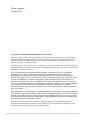 2
2
-
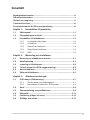 3
3
-
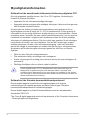 4
4
-
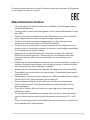 5
5
-
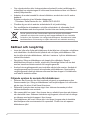 6
6
-
 7
7
-
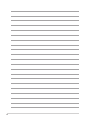 8
8
-
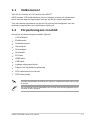 9
9
-
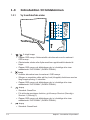 10
10
-
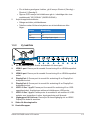 11
11
-
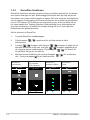 12
12
-
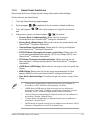 13
13
-
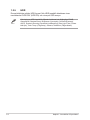 14
14
-
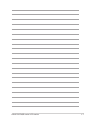 15
15
-
 16
16
-
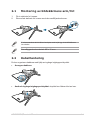 17
17
-
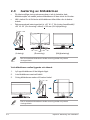 18
18
-
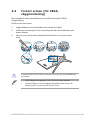 19
19
-
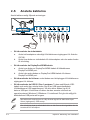 20
20
-
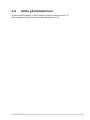 21
21
-
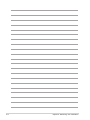 22
22
-
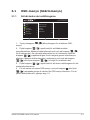 23
23
-
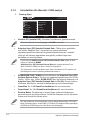 24
24
-
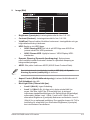 25
25
-
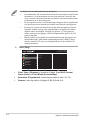 26
26
-
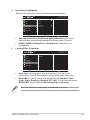 27
27
-
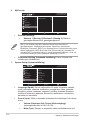 28
28
-
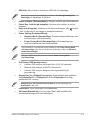 29
29
-
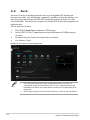 30
30
-
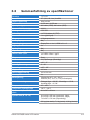 31
31
-
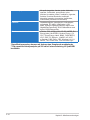 32
32
-
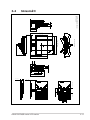 33
33
-
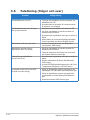 34
34
-
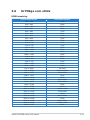 35
35
-
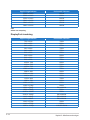 36
36
-
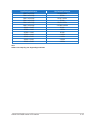 37
37
-
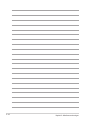 38
38
-
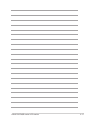 39
39
-
 40
40
Asus ROG Swift PG27UQR Användarguide
- Kategori
- TV-apparater
- Typ
- Användarguide